كيفية البحث عن الأصدقاء المحذوفين على سناب شات
نشرت: 2019-05-31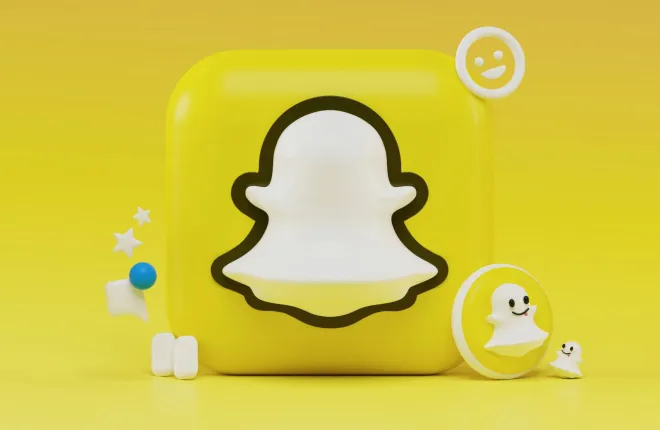
هل قمت عن طريق الخطأ بإزالة شخص ما من قائمة أصدقائك على Snapchat دون قصد؟ هل تتساءل الآن عما إذا كانت هناك طريقة لإعادة إضافة صديقك؟ لا مزيد من البحث، حيث أن هناك بعض الطرق التي يمكنك من خلالها إضافة شخص ما مرة أخرى إلى قائمة أصدقائك على Snapchat إذا قمت بحذفه عن طريق الخطأ.
اتبع دليلنا لمعرفة كيف يمكنك العثور على الأصدقاء المحذوفين وإعادة إضافتهم على Snapchat.
كيفية البحث عن الأصدقاء المحذوفين على سناب شات
روابط سريعة
يمكنك أصدقاء على Snapchat باستخدام اسم المستخدم الخاص بهم، من قائمة جهات الاتصال، من قائمة أصدقائك، أو باستخدام رمز snapcode. إحدى الميزات المفيدة في Snapchat هي أن الأصدقاء غالبًا ما يظلون في قائمة أصدقائك حتى عندما تقوم بحذفهم، حتى لفترة محدودة.
إذا كنت لا تستطيع تذكر اسم المستخدم أو معلومات الاتصال الخاصة بصديقك وقمت بحذفها مؤخرًا عن طريق الخطأ، فيجب أن تكون محطتك الأولى هي التحقق مما إذا كان لا يزال موجودًا في قائمة أصدقائك.
أضف صديقًا محذوفًا من قائمة أصدقائك على Snapchat
إذا كان اسم المستخدم الخاص بصديقك لا يزال يظهر في قائمة أصدقاء Snapchat، فيمكنك إضافته مرة أخرى بسهولة. للقيام بذلك، يجب عليك:
- انتقل إلى تطبيق سناب شات.
- اضغط على ملف تعريف المستخدم الخاص بك في الجزء العلوي الأيسر من الشاشة.
- ابحث عن قسم الأصدقاء وحدد أصدقائي .

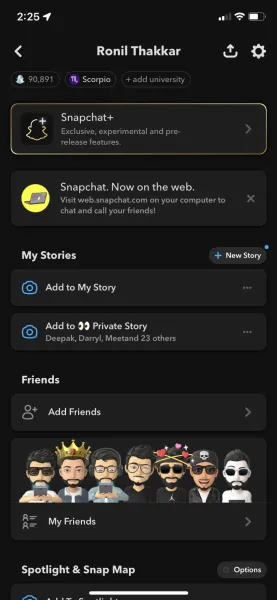
عندما تفتح القائمة، سترى جميع المستخدمين الذين تتابعهم والذين يتابعونك. حتى إذا قمت بحذف العديد من الأصدقاء، فقد يظلون في هذه القائمة مع علامة زائد صغيرة على الجانب الأيمن من أسمائهم.
هذا يعني أنهم ما زالوا يتابعونك وغير مدركين لخطئك الفادح. لإعادة إضافتها، فقط اضغط على علامة الزائد. سيكون صديقك المحذوف صديقك مرة أخرى. وبطبيعة الحال، لن تنجح هذه الطريقة إلا إذا كان هذا الصديق يتابعك أيضًا.
يمكنك الاطلاع على الشرح الخاص بنا حول كيفية تحديد Snapchat لأفضل أصدقائك لمعرفة المزيد عن عمل هذه الميزة.
أضف صديقًا محذوفًا باستخدام اسم مستخدم Snapchat الخاص به
إذا كنت تتذكر اسم المستخدم الخاص بصديقك على Snapchat، فيمكنك إضافته بسرعة مرة أخرى. كل ما عليك فعله هو استخدام خيار البحث للعثور عليهم.
- افتح سناب شات من قائمة التطبيق.
- حدد أيقونة إضافة أصدقاء من الجانب الأيمن العلوي من الشاشة (الملف الشخصي مع علامة زائد فوقه).
- اكتب اسم المستخدم في شريط البحث.
- اضغط على زر الإضافة على اليمين.
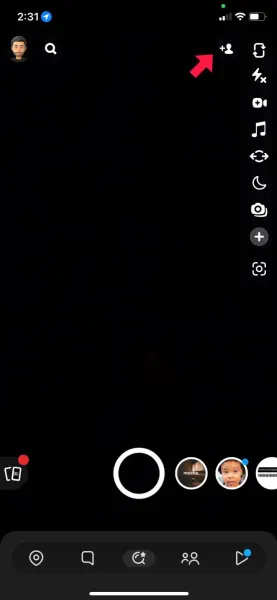

بعد اتباع هذه الخطوات، ستكون قد قمت بإعادة إضافة صديقك إلى قائمة أصدقاء Snapchat بنجاح. إذا كنت لا تتذكر اسم المستخدم الخاص به، فيمكنك التحقق منه عن طريق زيارة Snapchat على متصفح الويب الخاص بك واختيار خيار Snapchat Data . سيؤدي تنزيل هذه المعلومات إلى منحك قائمة كاملة بالأشخاص الذين حظرتهم أو حذفتهم.
ما عليك سوى تسجيل الدخول واتباع خطوات التحقق لتتمكن من الوصول إلى Snapchat. بعد ذلك، قم بتنزيل معلوماتك من موقع الويب، وافتح الملف، وابحث عن اسم المستخدم الخاص بصديقك.
يقوم Snapchat باستمرار بتحديث بيانات أفضل أصدقائه، لذا ضع ذلك في الاعتبار عند إزالة أو إضافة شخص ما من قائمة الأصدقاء.
أضف صديق Snapchat محذوفًا من دليل هاتفك
يقوم Snapchat أيضًا بالمزامنة مع جهات اتصال هاتفك حتى تتمكن من العثور بسهولة على جهات الاتصال الموجودة على النظام الأساسي. اتبع هذه التعليمات للعثور على صديق Snapchat وإضافته من قائمة جهات الاتصال بهاتفك:
- افتح تطبيق سناب شات.
- ثم اضغط على أيقونة إضافة أصدقاء من أعلى يمين الشاشة.
- اضغط على كافة جهات الاتصال الموجودة على الجانب الأيمن من الشاشة.
- ابحث عن صديقك واضغط على الزر "إضافة" الموجود على اليمين.
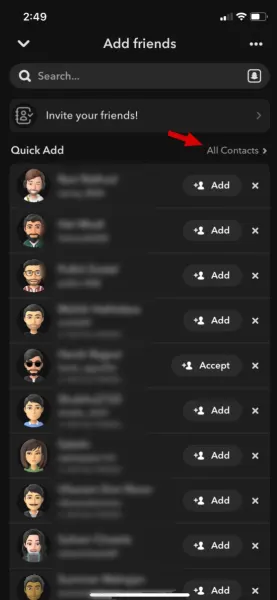
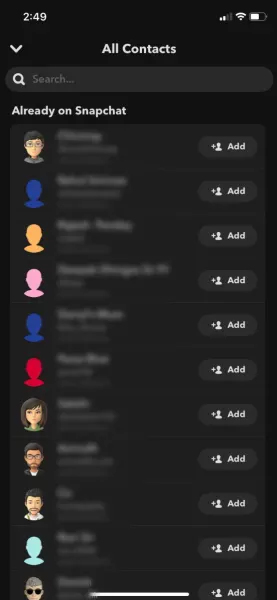
إذا لم تتمكن من العثور على صديق محذوف في جهات الاتصال الخاصة بك، وكنت تعلم أنك اعتدت الحصول على معلومات الاتصال الخاصة به، فمن المحتمل أنه قام بإلغاء تنشيط حساب Snapchat الخاص به. ومن ناحية أخرى، قد يستخدمون ببساطة بريدًا إلكترونيًا أو رقمًا مختلفًا لتطبيق Snapchat.

أضف صديقًا إلى Snapchat باستخدام Snapcode
هناك طريقة أخرى للعثور على صديقك على Snapchat وهي استخدام رمز Snapcode الخاص به. إذا كانت لديك صورة لرمز Snapcode الخاص بصديقك على هاتفك، فيمكنك استخدامها للبحث عن ملفه الشخصي. للقيام بذلك، يجب عليك:
- انتقل إلى Snapchat واضغط على أيقونة "إضافة أصدقاء" في الزاوية اليمنى العليا.
- اضغط على أيقونة الشبح الموجودة على الجانب الأيمن من شريط البحث.
- حدد الصورة من معرض الصور الذي يحتوي على Snapcode.
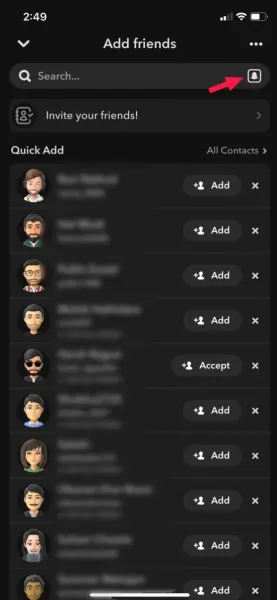
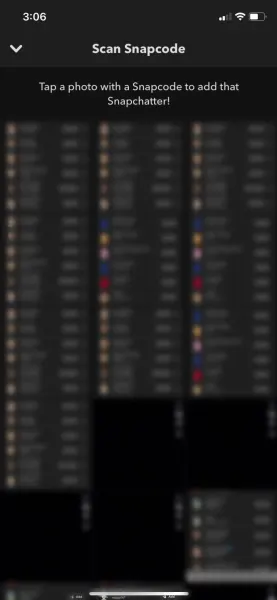
سيقوم Snapchat بمسح الرمز ضوئيًا، والعثور على أصدقائك، وإضافتهم إلى قائمة أصدقائك.
ضع في اعتبارك أن Snapcode يجب أن يكون بحجمه المناسب. إذا تم قص الصورة أو تمديدها أو تغييرها بأي طريقة أخرى، فلن تعمل.
كيف يعمل حذف صديق على Snapchat؟
يمكنك حذف صديق على Snapchat ولا تقلق أبدًا من أنه سيتلقى إشعارًا ما لم تقم بإضافته مرة أخرى. يمكنك اتباع هذا الدليل لمعرفة ما إذا كان شخص ما قد قام بحذفك على Snapchat.
لن يتمكن المستخدم الذي قمت بإزالته من رؤية نقاط Snap الخاصة بك إذا لم يكن صديقًا لك. اعتمادًا على إعدادات الخصوصية الخاصة بك، لن يتمكنوا من رؤية الـ Snaps أو القصص أو الرسائل الخاصة بك إلا إذا كان لديك ملف شخصي عام. قد لا يلاحظ صديقك حتى أنه اختفى من قائمة أصدقائك على Snapchat لبعض الوقت.
سيكون لديك بعض الشرح للقيام به
كما ذكرنا سابقًا، عندما تقوم بحذف صديق من قائمة أصدقائك على Snapchat، لن تكون هناك أي إشعارات. لن يعرف أصدقاؤك أنك قمت بإزالتهم. ومع ذلك، بمجرد إضافتهم مرة أخرى، فمن المحتمل أن يتلقوا إشعارًا من التطبيق يشير إلى أن "(اسم المستخدم الخاص بك) قد أضافك!"
إذا حدث ذلك، فقد تحتاج إلى توضيح أنك قمت بحذفها عن طريق الخطأ. سواء كان الأمر كذلك، فإن الحقيقة الفعلية أو كذبة بيضاء صغيرة هي أمر متروك لك تمامًا. ولكن مهلا، على الأقل تمكنت من إعادة الأمور إلى ما كانت عليه قبل أن تخرج الأمور عن السيطرة!
أسئلة مكررة
ماذا لو كنت لا أزال لا أستطيع العثور على اسم المستخدم لجهة اتصال Snapchat المحذوفة؟
الخيار الآخر الوحيد الذي يتعين على مستخدمي Snapchat العثور على أسماء المستخدمين الذين قاموا بحذفهم هو تنزيل بيانات Snapchat الخاصة بهم من موقع الويب.
قم بتسجيل الدخول وانقر على رابط البيانات . يمكنك تنزيل بيانات Snapchat المخزنة كملف مضغوط إلى جهاز الكمبيوتر الخاص بك من هناك.
قم بالتمرير عبر البيانات وعرض السجلات من الأشخاص الذين أرسلوا لك Snaps. يمكنك العثور على اسم المستخدم الخاص به هنا إذا كان الشخص الآخر قد أرسل أو استلم Snaps منك.
لقد قمت عن طريق الخطأ بحذف صديق على Snapchat. هل سيحصلون على إشعار إذا قمت بإضافتهم مرة أخرى؟
نعم. على الرغم من أن Snapchat لا يخطر المستخدمين الآخرين بأنك قمت بحذفهم، إلا أنهم سيحصلون على إشعار عند إعادة إضافتهم.
في النهاية، أفضل طريقة للتعامل مع هذا الأمر هي أن تشرح لهم أن ما حدث كان حادثًا أو خللًا أو خللًا وإضافتهم مرة أخرى.
هل لا يزال بإمكاني إرسال رسائل إلى شخص قمت بحذفه على Snapchat؟
يعتمد ذلك على إعدادات خصوصية مستخدم Snapchat. إذا تم ضبط إعداداتهم على السماح بالرسائل من الجميع ، فنعم. ولكن، إذا قاموا بتعيين قيود الخصوصية الخاصة بهم، فقد لا يتلقون رسائلك.
حاول إرسال رسالة لمستخدم Snapchat. إذا استجابوا، فقد شاهدوا ذلك، ولكن إذا كانت الرسالة في انتظار المراجعة ، فمن المحتمل أن تكون إعدادات الخصوصية الخاصة بهم مضبوطة على الوضع القياسي.
ماذا لو لم أتمكن من العثور على اسم المستخدم لجهة الاتصال المحذوفة؟
الخيار الآخر الوحيد الذي يتعين على مستخدمي Snapchat العثور على أسماء المستخدمين الذين قاموا بحذفهم هو تنزيل بيانات Snapchat الخاصة بهم من موقع الويب. قم بتسجيل الدخول وانقر على رابط "البيانات". من هناك يمكنك تنزيل جميع بيانات Snapchat المخزنة كملف مضغوط إلى جهاز الكمبيوتر الخاص بك.
قم بالتمرير عبر البيانات وعرض السجلات من الأشخاص الذين أرسلوا لك Snaps. بافتراض أن الشخص الآخر قد أرسل أو استلم Snaps منك، يمكنك العثور على اسم المستخدم الخاص به هنا.
لقد قمت بحذف صديق عن طريق الخطأ. هل سيحصلون على إشعار إذا قمت بإضافتهم مرة أخرى؟
نعم. على الرغم من أن Snapchat لا يخطر المستخدمين الآخرين بأنك قمت بحذفهم، إلا أنهم سيحصلون على إشعار عند إعادة إضافتهم. في النهاية، أفضل طريقة للتعامل مع هذا الأمر هي أن تشرح لهم أن ما حدث كان حادثًا أو خللًا أو خللًا وإضافتهم مرة أخرى.
هل لا يزال بإمكاني إرسال رسائل إلى شخص قمت بحذفه؟
ذلك يعتمد على إعدادات الخصوصية الخاصة بهم. إذا تم ضبط إعداداتهم على السماح بالرسائل من "الجميع"، فنعم. ولكن، إذا قاموا بتعيين قيود الخصوصية الخاصة بهم، فقد لا يتلقون رسائلك.
حاول إرسال رسالة إلى المستخدم، إذا استجاب فقد شاهدها ولكن إذا كانت الرسالة "معلقة" فمن المحتمل أن يكون قد تم ضبط إعدادات الخصوصية الخاصة به على الوضع القياسي.
